
Il moderno software di editing offre tutta la potenza di editing di una suite di editing basata su nastro della vecchia scuola, ma fornisce anche effetti, titoli, still store e una cassetta degli attrezzi completa di chicche audio.
Da un punto di vista pratico, puoi trasportare un'intera suite di produzione nel tuo computer portatile e portarla con te ovunque. Una delle caratteristiche audio eleganti, anche se spesso trascurate, è la possibilità di registrare direttamente sulla timeline. Esatto, non devi aprire un programma audio dedicato per registrare, modificare e finire l'audio per i tuoi progetti. Questo mese dedicheremo un po' di tempo a indagare su questa funzione nascosta e impareremo come sfruttarla nella tua prossima produzione.
Un po' di storia
Ai vecchi tempi, quando i videografi giravano, montavano e distribuivano tutti i video su nastro, produrre una colonna sonora personalizzata era un po' una sfida. C'erano due approcci:imbrogliare con le tracce audio indipendenti sul deck di modifica o produrre su apparecchiature audio multitraccia e sincronizzarsi con il timecode. Nessuna delle due opzioni era eccezionale, ma è così che abbiamo portato a termine il lavoro. I deck di montaggio grandi e robusti spesso avevano due o tre tracce audio accessibili in modo indipendente, il che significa che è possibile registrare e riprodurre su una o tutte. Innanzitutto, hai modificato il video, utilizzando una traccia audio per il tuo suono naturale. Dopo aver bloccato la modifica, hai registrato musica ed effetti sonori su un'altra traccia e, infine, la tua voce fuori campo ha occupato la traccia finale. Durante la riproduzione, tutti e tre i canali sono stati riprodotti in sincronia, ma il mix è stato determinato dal livello registrato. Se era sbagliato, l'hai fatto di nuovo. Che dolore!
L'altra opzione era stampare il codice temporale su una delle tracce e sincronizzarlo con apparecchiature audio esterne, una proposta nella migliore delle ipotesi rischiosa. Hai mixato l'audio del video modificato con altri elementi in uno studio audio. Questo ha offerto un grande controllo, ma riportare tutto sulla videocassetta è stato un po' complicato. Era comune perdere la sincronizzazione con uno o entrambi i deck e il mix è stato eseguito da un tecnico del suono, senza automazione qui. E, come prima, se hai sbagliato, l'hai fatto di nuovo finché tutto ha funzionato.
Oggi, invece, tutto vive all'interno del computer. Più tracce audio sono standard, la sincronizzazione è automatica ed è facile mettere a punto il progetto fino a quando tutto è perfetto. L'audio stereo e persino l'audio surround sono comuni e puoi salvare l'intero progetto e riprendere da dove eri rimasto domani, la prossima settimana o il mese prossimo. Per quanto apprezziamo il noioso lavoro dei giorni passati, la prossima volta che inizierai a modificare, sii grato di non avere a che fare con le apparecchiature di produzione del passato.
La configurazione
Ogni NLE è diverso, ma la maggior parte dei grandi ragazzi - e anche alcune delle applicazioni consumer - offrono la registrazione audio sulla timeline. Questa fantastica funzionalità può semplificare il tuo progetto e mantenere tutto in un unico programma. Il primo passo è determinare cosa si desidera registrare e dove va a finire nel progetto. Un'applicazione comune è la registrazione di voci fuori campo, ma c'è una piccola quantità di pulizie prima di premere il pulsante Registra.
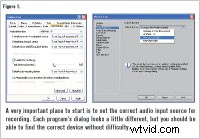 Innanzitutto, trova la sezione delle preferenze del tuo NLE, vai alla sezione audio e scegli la sorgente di ingresso audio per la registrazione . Può essere la tua scheda audio integrata, un'interfaccia audio esterna, un microfono USB o qualsiasi cosa il tuo computer riconosce come ingresso audio. Devi monitorare la riproduzione del video insieme alla registrazione, quindi trova la sezione dell'uscita audio e impostala su un dispositivo in grado di accettare le cuffie. Ancora una volta, la tua scheda audio standard o un'altra interfaccia audio va bene. Infine, individua l'impostazione che determina dove vanno i file registrati e cambiala nella directory del tuo progetto. Dovrebbe bastare.
Innanzitutto, trova la sezione delle preferenze del tuo NLE, vai alla sezione audio e scegli la sorgente di ingresso audio per la registrazione . Può essere la tua scheda audio integrata, un'interfaccia audio esterna, un microfono USB o qualsiasi cosa il tuo computer riconosce come ingresso audio. Devi monitorare la riproduzione del video insieme alla registrazione, quindi trova la sezione dell'uscita audio e impostala su un dispositivo in grado di accettare le cuffie. Ancora una volta, la tua scheda audio standard o un'altra interfaccia audio va bene. Infine, individua l'impostazione che determina dove vanno i file registrati e cambiala nella directory del tuo progetto. Dovrebbe bastare.
Torna nel tuo software di editing, crea una nuova traccia audio e preparala per la registrazione. Nella Las Vegas di Sony; questo è semplice come fare clic sul pulsante Registra sulla timeline. In Premiere Pro, devi andare al mixer audio e fare clic sull'icona del microfono. La maggior parte delle app software che ti consentono di registrare direttamente imposteranno la registrazione in uno di questi due modi. Ora rilassati, prendi il microfono, le cuffie e il copione e preparati per un po' di registrazione.
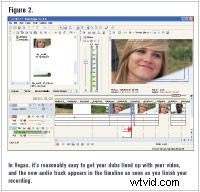 Quindi, posiziona il cursore davanti al tuo primo punto di registrazione e premi il pulsante Registra. Vedrai e ascolterai il video come al solito, ma questa volta la tua registrazione apparirà magicamente sulla nuova traccia.
Quindi, posiziona il cursore davanti al tuo primo punto di registrazione e premi il pulsante Registra. Vedrai e ascolterai il video come al solito, ma questa volta la tua registrazione apparirà magicamente sulla nuova traccia.
Puoi registrare in sezioni o fare tutto in un solo passaggio. Elimina i clip che non funzionano e registrali di nuovo finché non è esattamente quello che desideri. Con la riproduzione video come riferimento, è facile entrare e uscire al momento giusto. Ripeti questo processo per ogni elemento audio di cui hai bisogno:voci fuori campo, effetti sonori, sostituzione dei dialoghi, qualsiasi cosa.
Pass di pulizia
 I programmi audio dedicati eccellono nella registrazione, modifica e pulizia delle registrazioni, ma il tuo NLE ha anche alcuni potenti strumenti. Tagliare l'inizio e la fine di una clip audio è esattamente come la modifica di un video e utilizza gli stessi strumenti. Eliminazione ondulata, strumenti rasoio, dissolvenze... è tutto lì e sai già come usarlo, quindi taglia le clip di conseguenza. Successivamente, potresti voler applicare alcuni effetti - equalizzazione, compressione o altre elaborazioni - alle tue tracce appena registrate. Anche questo differisce da programma a programma, ma è comunque facile da fare. Alcuni programmi applicano gli effetti alla traccia nel suo insieme, altri si applicano alle singole clip e altri ancora fanno entrambe le cose. Una volta che hai capito come funziona sul tuo NLE, trova la sezione degli effetti audio e seleziona il tipo di effetto che desideri applicare. Potrebbero non sembrare esattamente come i plug-in nel tuo programma di editing audio, ma fanno le stesse cose. In una traccia voiceover, probabilmente vorrai un filtro passa-alto per ridurre al minimo qualsiasi rimbombo, una semplice equalizzazione per ravvivare le cose e un compressore per uniformare il volume della traccia. Applica e regola ciascuno secondo necessità e riproduci i risultati finché non sei sicuro delle impostazioni . Se il tuo programma offre effetti solo per clip, è possibile copiare le impostazioni dalla prima clip a tutte le altre clip sulla timeline.
I programmi audio dedicati eccellono nella registrazione, modifica e pulizia delle registrazioni, ma il tuo NLE ha anche alcuni potenti strumenti. Tagliare l'inizio e la fine di una clip audio è esattamente come la modifica di un video e utilizza gli stessi strumenti. Eliminazione ondulata, strumenti rasoio, dissolvenze... è tutto lì e sai già come usarlo, quindi taglia le clip di conseguenza. Successivamente, potresti voler applicare alcuni effetti - equalizzazione, compressione o altre elaborazioni - alle tue tracce appena registrate. Anche questo differisce da programma a programma, ma è comunque facile da fare. Alcuni programmi applicano gli effetti alla traccia nel suo insieme, altri si applicano alle singole clip e altri ancora fanno entrambe le cose. Una volta che hai capito come funziona sul tuo NLE, trova la sezione degli effetti audio e seleziona il tipo di effetto che desideri applicare. Potrebbero non sembrare esattamente come i plug-in nel tuo programma di editing audio, ma fanno le stesse cose. In una traccia voiceover, probabilmente vorrai un filtro passa-alto per ridurre al minimo qualsiasi rimbombo, una semplice equalizzazione per ravvivare le cose e un compressore per uniformare il volume della traccia. Applica e regola ciascuno secondo necessità e riproduci i risultati finché non sei sicuro delle impostazioni . Se il tuo programma offre effetti solo per clip, è possibile copiare le impostazioni dalla prima clip a tutte le altre clip sulla timeline.
Software bonus
La possibilità di registrare, modificare ed elaborare l'audio direttamente sulla timeline è come ottenere un programma di editing audio gratuito. Anche se potrebbe non avere tutti i campanelli e i fischietti di un pacchetto dedicato, la comodità non ha prezzo. È anche facile visualizzare il video mentre registri, rendendo possibile il lavoro di Foley e la sostituzione dei dialoghi direttamente all'interno del tuo NLE. Padroneggiare il processo richiede ancora tempo e dedizione, ma, come produttore di video autonomo, hai tutti gli strumenti a tua disposizione, pezzo per pezzo. Sta a te usarli.
Redattore collaboratore Hal Robertson è un produttore di media digitali e consulente tecnologico.
Barra laterale:video Guerrilla
In vero stile di produzione video guerriglia, di recente ho dovuto sostituire alcuni passi in un video. Se fossi stato intelligente, avrei registrato vari passaggi, li avrei campionati e portati nella NLE a casa. Ma nooo... dovevo farlo sul campo. Fortunatamente, utilizzando un laptop, delle cuffie e un microfono a fucile, ho potuto guardare contemporaneamente il video, abbinare la cadenza della camminata e registrare il risultato. Ci sono voluti diversi passaggi e alcune modifiche dopo il fatto, ma abbiamo usato l'attore reale che camminava sul percorso reale e il video finito sembrava completamente autentico.
